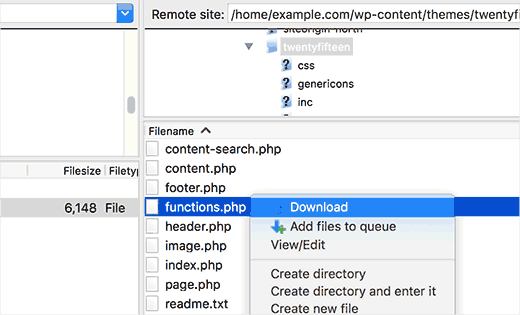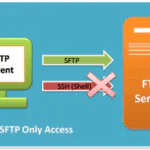Как добавить пользователя администратора в WordPress с помощью FTP
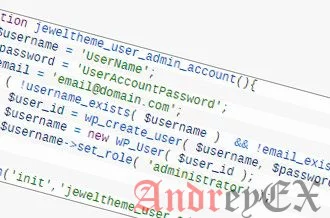
Будучи запертым на сайте WordPress немного расстраивает. Именно поэтому мы показали вам, как добавить пользователя с правами администратора в WordPress с помощью MySQL . Недавно один из наших читателей спросил, если это было возможно добавить пользователя с правами администратора в WordPress с помощью FTP. Конечно, можно. В этой статье мы покажем вам, как добавить пользователя в WordPress администратора с помощью FTP.
Почему вам может понадобиться добавление пользователя администратора в WordPress с помощью FTP?
Иногда вы можете забыть свое имя пользователя или адрес электронной почты на WordPress сайте и не моможите войти в админку .
Один из способов сделать это путем добавления пользователя с правами администратора к базе данных WordPress с использованием MySQL . Но вы можете быть не в состоянии подключиться к PhpMyAdmin или не хотите выполнять запросы MySQL напрямую.
Некоторые пользователи могут подумать, что их сайт взломан и учетная запись администратора удалена. В этом случае добавление пользователя с правами администратора с помощью FTP можно быстро восстановить доступ к админке WordPress.
Сказав это, давайте посмотрим, как вы можете легко добавить пользователя с правами администратора в WordPress с помощью FTP-доступа.
Добавление пользователя администратора в WordPress с использованием FTP
Первое, что вам нужно, это клиент FTP. Если вы не знакомы с использованием FTP, тогда смотрите наше руководство о том, как использовать FTP для загрузки файлов в WordPress.
После подключения к WordPress сайту, вам нужно найти в теме WordPress файл functions.php. Он находиться примерно здесь:
/yoursite.ru/wp-content/themes/your-current-theme/functions.php
Щелкните правой кнопкой мыши на файле functions.php, а затем выберите загрузку. Ваш FTP — клиент загружает файл functions.php на ваш компьютер.
Откройте файл, который вы только что загрузили на компьютере с помощью обычного текстового редактора как Блокнот. Теперь вам нужно добавить этот код в нижней части файла.
function wpb_admin_account(){
$user = 'Username';
$pass = 'Password';
$email = 'email@domain.ru';
if ( !username_exists( $user ) && !email_exists( $email ) ) {
$user_id = wp_create_user( $user, $pass, $email );
$user = new WP_User( $user_id );
$user->set_role( 'administrator' );
} }
add_action('init','wpb_admin_account');
Не забудьте заменить имя пользователя, пароль и email@domain.ru на ваши собственные значения.
Затем сохраните файл, а затем загрузите его обратно на свой веб-сайт с помощью FTP-клиента.
Теперь вы можете посетить область для входа на сайт WordPress и войдите в систему с учетной записью пользователя, которые вы только что добавили.
После того, как вы вошли на свой WordPress сайта, пожалуйста, отредактировать файл functions.php и удалите код, который вы добавили. Удаление кода не будет удалять пользователя, который вы добавили, и вы всегда можете добавить новых пользователей и авторов вашего WordPress сайта.
Мы надеемся , что эта статья помогла вам узнать, как добавить пользователя с правами администратора для WordPress с помощью FTP. Вы также можете увидеть наш список 13 жизненно важных советов и хаков, чтобы защитить свою админку WordPress.
Редактор: AndreyEx